Как подключить Apple TV к внешним аудио-оптическим динамикам

Программы для Windows, мобильные приложения, игры - ВСЁ БЕСПЛАТНО, в нашем закрытом телеграмм канале - Подписывайтесь:)
Apple TV четвертого поколения обладает множеством новых функций, но некоторые из них утрачены, а именно оптический аудиопорт. Если вы полагались на оптический аудиопорт для подключения вашей AV-системы, вот несколько решений, которые вы, возможно, захотите рассмотреть.
Используйте свой телевизор (бесплатно)

Что вам понадобится: Ваш нынешний телевизор, оптический аудиокабель.
Программы для Windows, мобильные приложения, игры - ВСЁ БЕСПЛАТНО, в нашем закрытом телеграмм канале - Подписывайтесь:)
Держите под рукой свой старый Apple TV (бесплатно)

Если у вас есть Apple TV третьего поколения (и место для подключения к нему в медиацентре), вы можете использовать его оптический аудиопорт для своей системы объемного звучания благодаря новой настройке маршрутизации аудио и видео в Apple Apple четвертого поколения. ТЕЛЕВИДЕНИЕ. Вам нужно будет вывести Apple TV третьего поколения из спящего режима, если вы захотите использовать звук, для чего может потребоваться использование вашего старого пульта Apple TV (или дополнительных настроек на универсальном пульте).
Что вам понадобится: Apple TV третьего поколения, оптический аудиокабель, Apple TV четвертого поколения.
Как перенаправить звук со старого Apple TV на новый Apple TV
- Монтировать подключите Apple TV третьего поколения к источнику питания и подключите оптический аудиокабель к звуковой системе. (Вам ни для чего не нужно использовать кабель HDMI.)
- Включите Apple TV четвертого поколения и перейдите в Настройки> Аудио и видео> Аудиовыход.
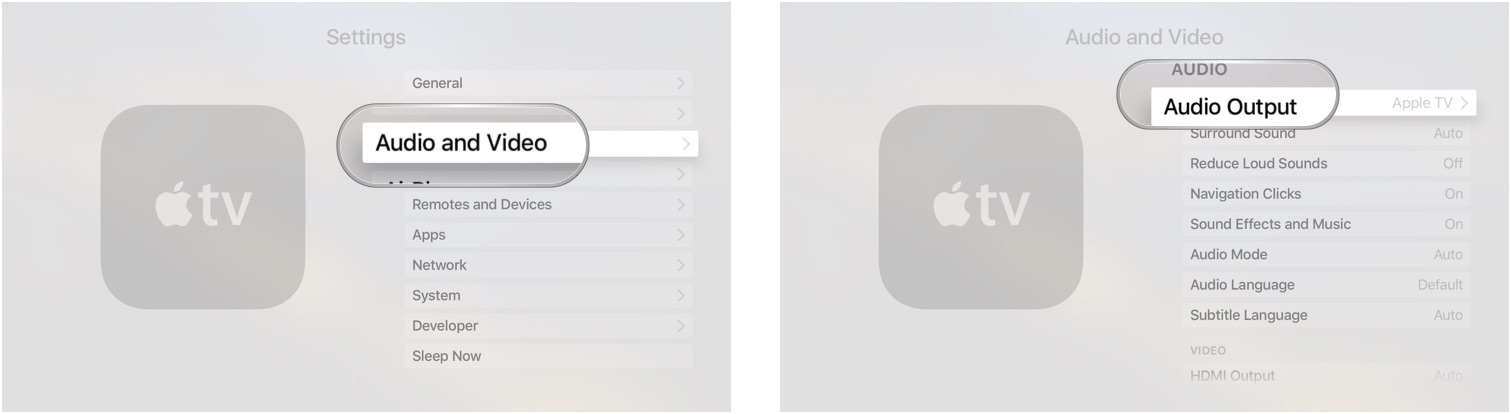
- Здесь перечислены все колонки, совместимые с AirPlay, включая Apple TV третьего поколения. Находить ваше имя Apple TV и щелкнуть в теме.
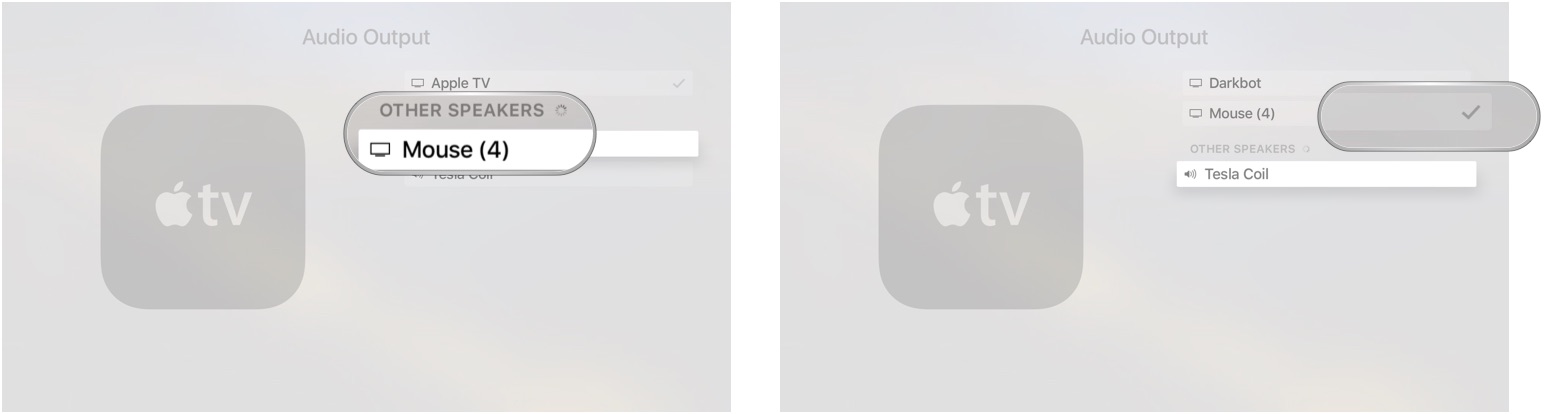
Примечание. Когда вы подключены к аудиоприемнику Apple TV третьего поколения, вы не услышите никаких системных щелчков и щелчков из Apple TV четвертого поколения, пока вы наводите курсор мыши – но как только вы войдете в приложение, игру или видео, звук будет правильно перенаправлен.
Используйте аудио экстрактор (15–300 долларов).

У вас нет старого Apple TV или порта оптического выхода на вашем телевизоре, но вы все еще хотите пользоваться преимуществами оптического выхода? Возьмите экстрактор HDMI-to-Toslink (оптический звук). Он находится между вашим телевизором и Apple TV, маршрутизируя соединение HDMI Apple TV через крошечный ящик, который разделяет видеосигнал HDMI и аудиосигнал. Для этого вам понадобится запасной порт питания и дополнительный кабель HDMI.
Самая простая из этих коробок стоит всего 15 долларов, а более дорогие модели – от 300 долларов. Я недавно взял 31 доллар Экстрактор звука ViewHD HDMI, что мне очень нравится – у него есть возможность направлять аудио через оптический выход или RCA.
Что вам понадобится: Экстрактор звука, дополнительный кабель HDMI, оптический аудиокабель.
Экстрактор звука ViewHD HDMI – 31 доллар США
Подберите экспресс в аэропорт (70 долларов).

Если ваша стереосистема находится недостаточно близко к телевизору, чтобы гарантировать установку звукового экстрактора через HDMI, подумайте о подключении ее к Airport Express. Маршрутизатор Wi-Fi от Apple также может работать в существующих сетях как быстрый способ дать акустической системе питание AirPlay или, в данном случае, Apple TV.
Что вам понадобится: Адаптер оптического кабеля на 3,5 мм, Airport Express (или отремонтировать Airport Express, оптический аудиокабель
Как направить звук с вашего Airport Express на ваш новый Apple TV
- Монтировать к Airport Express и подключите к нему оптический аудиокабель (через адаптер 3,5 мм) и к вашей звуковой системе.
- Включите Apple TV четвертого поколения и перейдите в Настройки> Аудио и видео> Аудиовыход.
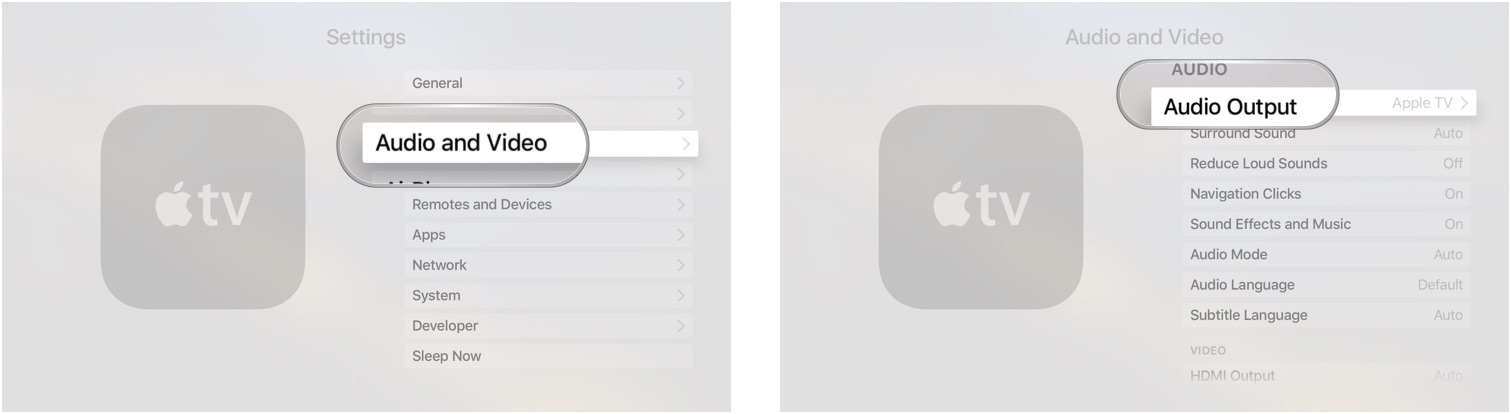
- Здесь перечислены все колонки, совместимые с AirPlay. Находить ваш экспресс в аэропорт и щелкнуть в теме.
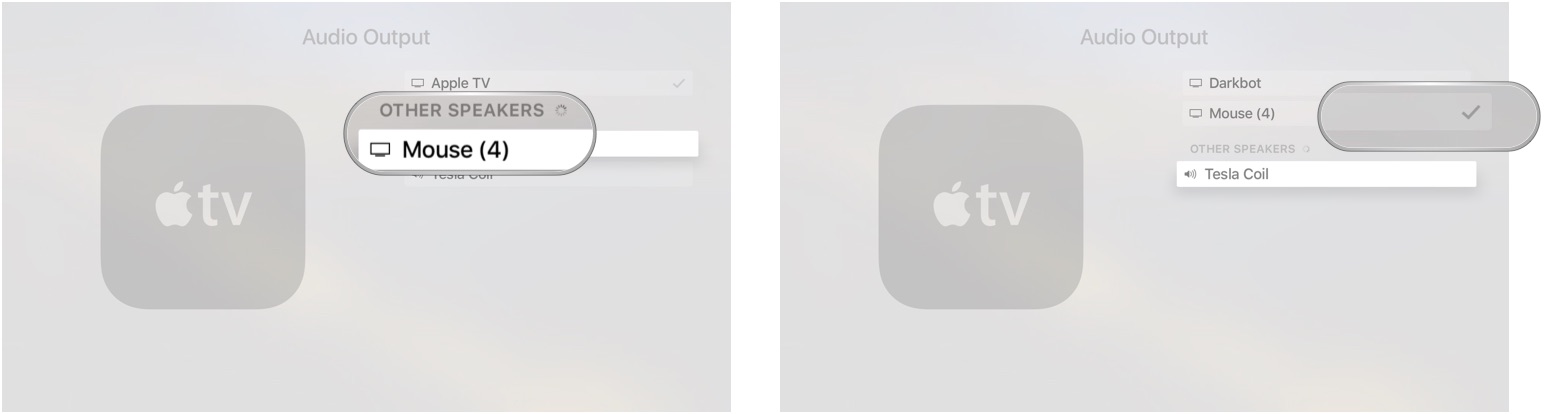
Вопросов?
Дайте нам знать ниже, и мы постараемся их решить.
